Tổng Hợp
Hướng dẫn sửa Macbook tại nhà với 7 lỗi nhỏ, đơn giản
Tuy là dòng sản phẩm cao cấp nhưng cũng giống như bất kỳ thiết bị điện tử nào, Macbook có thể xảy ra lỗi. Điều này làm ảnh hưởng đến tuổi thọ cũng như giảm hiệu suất hoạt động của máy. Bài viết dưới đây sẽ hướng dẫn các bạn cách sửa Macbook tại nhà với 7 lỗi nhỏ, đơn giản.

Nội dung
Không kết nối wifi
Đầu tiên, hãy thử kiểm tra router nhà bạn có đang hoạt động tốt hay không. Nếu mạng wifi vẫn ổn định, chúng ta có thể thử tự khắc phục như sau:
+ Bước 1: Sử dụng thanh Dock hoặc Spotlight search để truy cập vào System Preferences.
+ Bước 2: Chọn Network –> Wifi.
+ Bước 3: Tiếp tục chọn Advanced để truy cập vào tùy chọn wifi nâng cao.
+ Bước 4: Xóa mạng bạn muốn quên đi bằng cách nhấn nút (-).
+ Bước 5: Nhấn “OK” để lưu. Cuối cùng, chúng ta kết nối lại wifi bằng cách chọn mạng từ danh sách và đánh lại mật khẩu.
Ngoài ra, bạn cũng có thể sử dụng tính năng Wireless Diagnostics – tính năng giúp người dùng giải quyết các sự cố liên quan đến wifi. Bạn mở Spotlight và nhập Wireless Diagnostics, nếu nguyên nhân do lỗi này, Macbook của bạn sẽ hiển thị thông báo.

Macbook bị chậm
Sau khi đã dùng Macbook trong một khoảng thời gian dài, máy có thể xảy ra tình trạng bị chậm hơn bình thường, đặc biệt là quá trình bật máy mất khá nhiều thời gian. Một trong những nguyên nhân phổ biến đó là do bộ nhớ của máy đã đầy. Chúng ta nên dọn dẹp ổ cứng định kỳ để giải phóng dung lượng, xóa các tệp không cần thiết sẽ giúp Macbook của bạn chạy nhanh hơn đấy.
Nếu cách trên không cải thiện được tình trạng máy chậm, hãy thử cập nhật hệ điều hành cho Macbook hoặc mang đến các cơ sở sửa chữa uy tín để kiểm tra, bảo trì và nâng cấp phần cứng.
Sửa Macbook tại nhà với ứng dụng bị treo
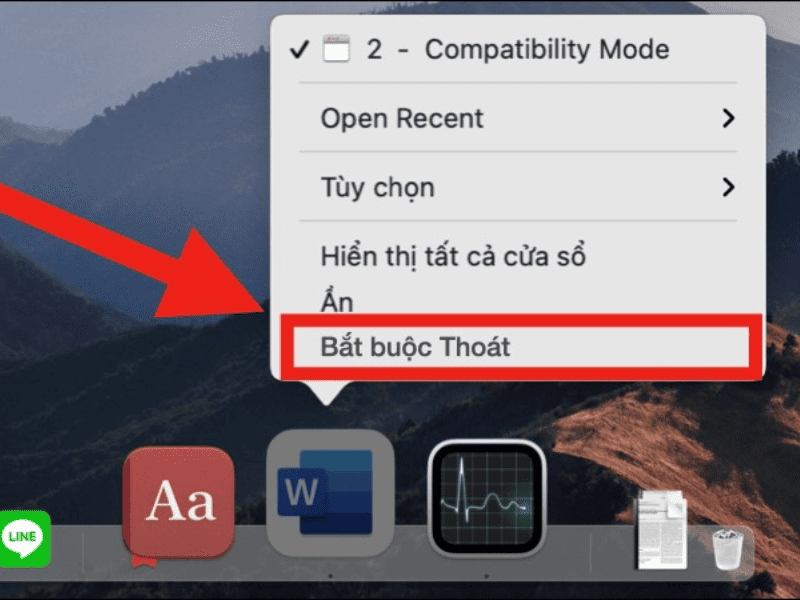
Nếu ứng dụng bạn đang mở bị treo, chúng ta không thể tắt nó theo cách thông thường. Thay vào đó, bạn phải thao tác các bước sau đây:
+ Bước 1: Sử dụng tổ hợp phím Command + Esc + Option để mở Force Quit Applications – cửa sổ “buộc thoát ứng dụng”.
+ Bước 2: Chọn ứng dụng đang bị treo.
+ Bước 3: Nhấn Force Quit – buộc thoát ứng dụng.
Bạn cũng nên thử kiểm tra ứng dụng có bản cập nhật mới hay không nếu chúng thường xuyên bị treo. Nếu có, hãy cập nhật ngay để khắc phục tình trạng này nhé!
Không sạc được pin Macbook
Với lỗi này, các bạn hãy thử kiểm tra bằng cách kiểm tra ổ điện. Hãy thử cắm sạc sang ổ điện khác để biết được nguyên nhân chính xác của sự cố. Nếu sạc pin bình thường, điều đó chứng tỏ ổ điện của bạn bị lỏng nguồn và lỗi hoàn toàn không phải do Macbook.
Xem thêm:
+ Tại Sao Sửa Chữa MacBook Tại Địa Điểm Chuyên Uy Tín Sẽ Giúp Bạn Tiết Kiệm Thời Gian Và Chi Phí?
+ BẬT MÍ vài điều khi sửa chữa Macbook, sẽ không ai khác nói cho bạn biết
Sửa Macbook tại nhà với lỗi máy tính bị nóng
Các giải pháp cho sự cố này như sau:
+ Đặt laptop trên bàn hoặc tấm lót cứng để không khí được lưu thông tốt hơn, tránh các bề mặt mềm mại như gối, sofa hoặc nệm.
+ Kiểm tra xem ứng dụng nào đang tiêu tốn nhiều tài nguyên nhất bằng cách sử dụng Activity Monitor. Với những ứng dụng như vậy, tốt nhất bạn nên đóng chúng lại hoặc tìm cách giảm tần suất sử dụng.
+ Với những dòng Macbook đã dùng lâu năm, CPU có thể bị quá tải và làm máy nóng lên rất nhanh. Vì vậy, chúng ta không nên mở quá nhiều ứng dụng một lúc.
Máy hết pin nhanh
Đây là dấu hiệu của việc pin đã giảm tuổi thọ. Lỗi này phổ biến ở các máy tính cũ, lâu năm. Chúng ta có thể giảm thiểu tình trạng máy nhanh hết pin bằng cách:
+ Tránh mở nhiều ứng dụng dẫn đến hao pin nhanh.
+ Tinh chỉnh cài đặt pin bằng cách vào tùy chọn hệ thống -> pin, sau đó thay đổi tùy chọn để giảm thiểu tiêu thụ pin trong thời gian không sử dụng máy. Một vài thay đổi nhỏ như tắt wifi, bluetooth, giảm độ sáng, thiết lập chế độ hạ thấp hiệu suất CPU… sẽ giúp Macbook tiết kiệm pin và kéo dài thời lượng sử dụng.
Màn hình Macbook bị xoay ngược
Cách sửa lỗi màn hình Macbook bị xoay ngược khá đơn giản, các bạn chỉ cần sử dụng tổ hợp phím Ctrl + Alt + mũi tên tương ứng với vị trí màn hình mà bạn muốn hiển thị. Màn hình Macbook sẽ được khôi phục lại vị trí ban đầu ngay tức lập tức.
Hi vọng, bài hướng dẫn về cách sửa Macbook tại nhà trên đây đã giúp ích được cho các bạn trong quá trình sử dụng laptop. Tuy nhiên, đây chỉ là các phương án khắc phục lỗi nhỏ, đơn giản. Vì vậy, nếu Macbook của bạn bị hỏng hóc nặng, hãy mang chúng đến cơ sở sửa chữa uy tín trong thời gian sớm nhất nhé. Chúc các bạn vui vẻ!







